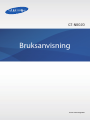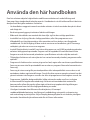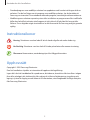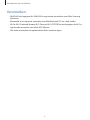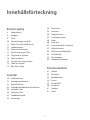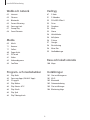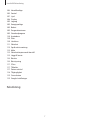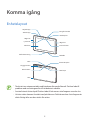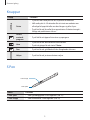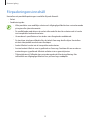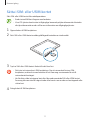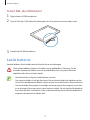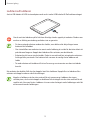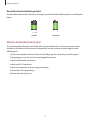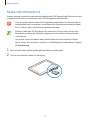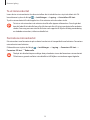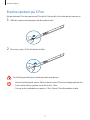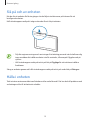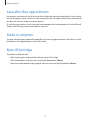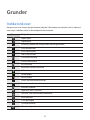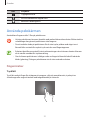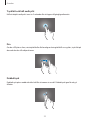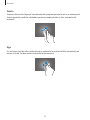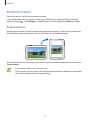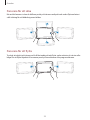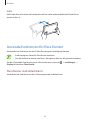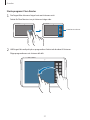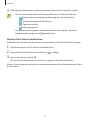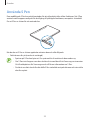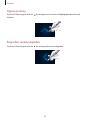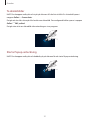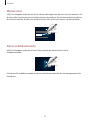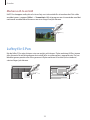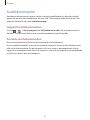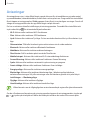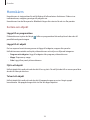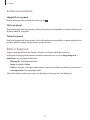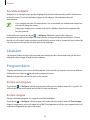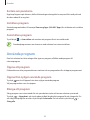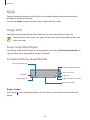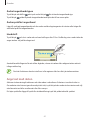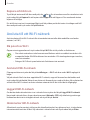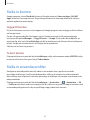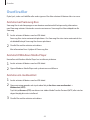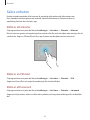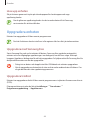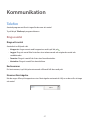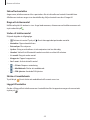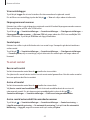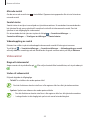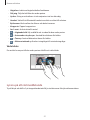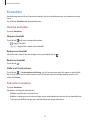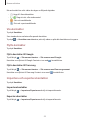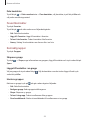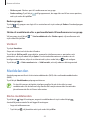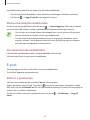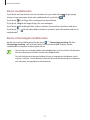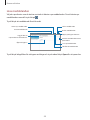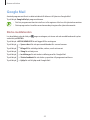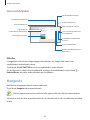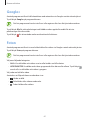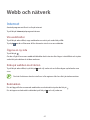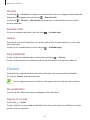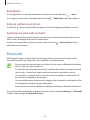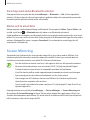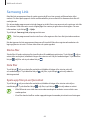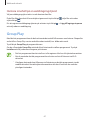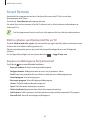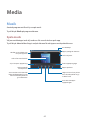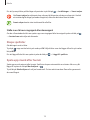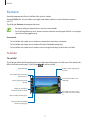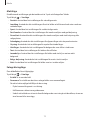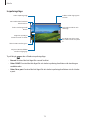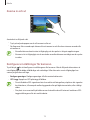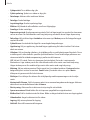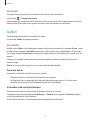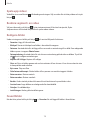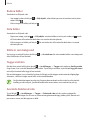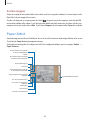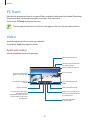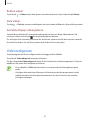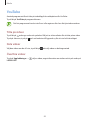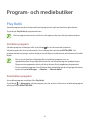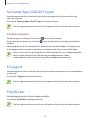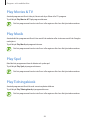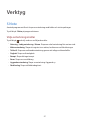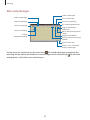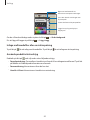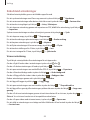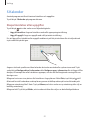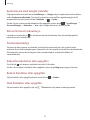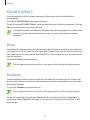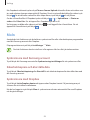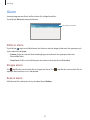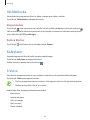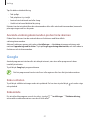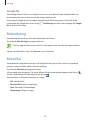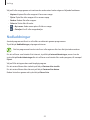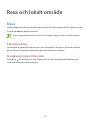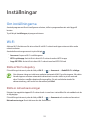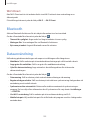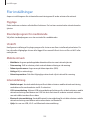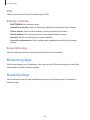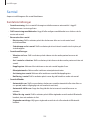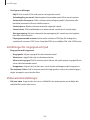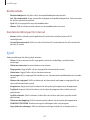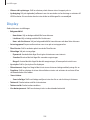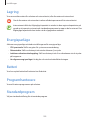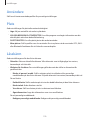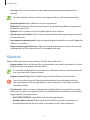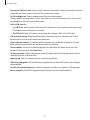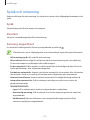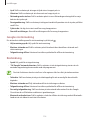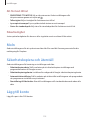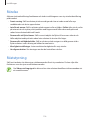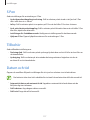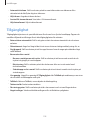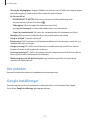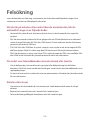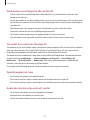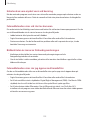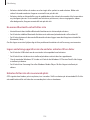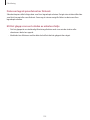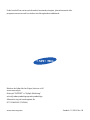www.samsung.com
Bruksanvisning
GT-N8020

2
Använda den här handboken
Den här enheten erbjuder högkvalitativ mobil kommunikation och underhållning med
Samsungs höga standard och tekniska expertis. Handboken är särskilt utformad för att beskriva
detaljerna när det gäller enhetens funktioner.
•
Läs handboken noggrant innan du använder enheten så att du använder den på ett säkert
och riktigt sätt.
•
Beskrivningarna bygger på enhetens fabriksinställningar.
•
Bilder och skärmbilder som används här kan skilja sig från den verkliga produkten.
•
Innehållet kan skilja sig från den slutliga produkten, eller från programvara som
tillhandahålls av tjänsteleverantörer eller operatörer och kan ändras utan föregående
meddelande. För att få tillgång till den senaste versionen av handboken, gå till Samsungs
webbplats, på adressen
www.samsung.com
.
•
Innehåll (högkvalitativt innehåll) som kräver hög processor- och RAM-användning påverkar
enhetens övergripande prestanda. Program som är kopplade till innehållet kanske inte
fungerar som de ska beroende på enhetens specifikationer och den miljö de används i.
•
Tillgängliga funktioner och extra tjänster kan variera beroende på enhet, programvara eller
operatör.
•
Program och funktioner kan variera på grund av land, region eller maskinvaruspecifikationer.
Samsung ansvarar inte för prestandafel som orsakas av program från andra leverantörer än
Samsung.
•
Samsung är inte ansvarigt för prestandaproblem eller inkompatibilitet som orsakas av att
användaren ändrar registerinställningar. Om du försöker anpassa operativsystemet kan det
göra att enheten inte fungerar som den ska eller att programmen inte fungerar som de ska.
•
Programvara, ljudkällor, bakgrundsbilder, bilder och andra media som finns i enheten
är licensierade för begränsad användning. Att hämta och använda detta material för
kommersiella syften eller andra syften utgör ett brott mot upphovsrättslagstiftningen.
Användarna ansvarar helt för olaglig användning av media.
•
Ytterligare kostnader kan tillkomma för datatjänster, till exempel
snabbmeddelandehantering, överföring och nedladdning, automatisk synkronisering
och användning av platstjänster. Välj en lämplig dataavgiftsplan för att undvika ytterligare
kostnader. Kontakta din tjänsteleverantör för att få mer information.

Använda den här handboken
3
•
Standardprogram som medföljer enheten kan uppdateras och kanske inte längre stöds av
enheten. Om du har frågor om ett program som medföljer enheten, ska du kontakta ett
Samsung-servicecenter. För användarinstallerade program, kontakta tjänsteleverantörerna.
•
Modifieringar av enhetens operativsystem eller installation av programvaror från inofficiella
källor kan leda till att enheten inte fungerar på rätt sätt och till att data blir korrupt eller
förloras. Dessa åtgärder utgör överträdelser av ditt licensavtal för Samsung och gör garantin
ogiltig.
Instruktionsikoner
Varning: Situationer som kan leda till att du skadar dig eller att andra skadar sig.
Var försiktig: Situationer som kan leda till skador på enheten eller annan utrustning.
Observera: Kommentarer, användningstips eller tilläggsinformation.
Upphovsrätt
Copyright © 2014 Samsung Electronics
Den här handboken skyddas av internationell upphovsrättslagstiftning.
Ingen del i den här handboken får reproduceras, distribueras, översättas eller överföras i någon
form eller på något sätt, elektroniskt eller mekaniskt, inklusive fotokopiering, inspelning och
lagring i system för lagring av och åtkomst till information, utan föregående skriftligt samtycke
från Samsung Electronics.

Använda den här handboken
4
Varumärken
•
SAMSUNG och logotypen för SAMSUNG är registrerade varumärken som tillhör Samsung
Electronics.
•
Bluetooth
®
är ett registrerat varumärke som tillhör Bluetooth SIG, Inc. i hela världen.
•
Wi-Fi
®
, Wi-Fi Protected Setup
™
, Wi-Fi Direct
™
, Wi-Fi CERTIFIED
™
och logotypen för Wi-Fi är
registrerade varumärken som tillhör Wi-Fi Alliance.
•
Alla andra varumärken och upphovsrätter tillhör respektive ägare.

5
Innehållsförteckning
Komma igång
8 Enhetslayout
9 Knappar
9 S Pen
10 Förpackningens innehåll
11 Sätta i SIM- eller USIM-kortet
12 Ladda batteriet
15 Sätta i ett minneskort
17 Ersätta spetsen på S Pen
18 Slå på och av enheten
18 Hålla i enheten
19 Låsa eller låsa upp enheten
19 Ställa in volymen
19 Byta till tyst läge
Grunder
20 Indikatorikoner
21 Använda pekskärmen
24 Kontrollrörelser
26 Använda funktionen för flera fönster
29 Använda S Pen
33 Luftvy för S Pen
34 Snabbkommando
35 Aviseringar
36 Hemskärm
38 Låsskärm
38 Programskärm
39 Använda program
40 Hjälp
40 Ange text
42 Ansluta till ett Wi-Fi-nätverk
43 Ställa in konton
43 Ställa in användarprofiler
44 Överföra filer
45 Säkra enheten
46 Uppgradera enheten
Kommunikation
47 Telefon
52 Kontakter
55 Meddelanden
56 E-post
59 Google Mail
60 Hangouts
61 Google+
61 Foton

Innehållsförteckning
6
Verktyg
87 S Note
91 S Kalender
93 POLARIS Office 5
93 Drive
93 Dropbox
94 Moln
95 Alarm
96 Världsklocka
96 Kalkylator
96 S Voice
97 Google
98 Röstsökning
98 Mina filer
99 Nedladdningar
Resa och lokalt område
100 Maps
Inställningar
101 Om inställningarna
101 Wi-Fi
102 Bluetooth
102 Dataanvändning
103 Fler inställningar
104 Blockeringsläge
Webb och nätverk
62 Internet
63 Chrome
64 Bluetooth
65 Screen Mirroring
66 Samsung Link
67 Group Play
68 Smart Remote
Media
69 Musik
71 Kamera
77 Galleri
80 Paper Artist
81 PS Touch
81 Video
82 Videoredigerare
83 YouTube
Program- och mediebutiker
84 Play Butik
85 Samsung Apps (GALAXY Apps)
85 S Suggest
85 Play Böcker
86 Play Movies & TV
86 Play Musik
86 Play Spel
86 Play Tidningskiosk

Innehållsförteckning
7
104 Handsfreeläge
105 Samtal
107 Ljud
108 Display
109 Lagring
109 Energisparläge
109 Batteri
109 Programhanterare
109 Standardprogram
110 Användare
110 Plats
110 Låsskärm
111 Säkerhet
113 Språk och inmatning
115 Moln
115 Säkerhetskopiera och återställ
115 Lägg till konto
116 Rörelse
116 Röststyrning
117 S Pen
117 Tillbehör
117 Datum och tid
118 Tillgänglighet
119 Om enheten
119 Google Inställningar
Felsökning

8
Komma igång
Enhetslayout
Mikrofon
Flerfunktionsuttag
SIM-kortplats
Pekskärm
Högtalare
Ljussensor
Främre kamera
Uttag för headset
Volymknapp
Strömknapp
Högtalare
Minneskortplats
IrLED
Bakre kamera
Fotolampa
S Pen
Inbyggd antenn
•
Täck inte över antennområdet med händerna eller andra föremål. Det kan leda till
problem med anslutningen eller till att batteriet urladdas.
•
Använd inte ett skärmskydd. Det kan leda till att sensorn inte fungerar som den ska.
•
Låt inte vatten komma i kontakt med pekskärmen. Pekskärmen kan sluta fungera när
det är fuktigt eller om den utsätts för vatten.

Komma igång
9
Knappar
Knapp Funktion
Ström
•
Tryck och håll nedtryckt för att slå på eller av enheten.
•
Håll nedtryckt i 8-10 sekunder för att starta om enheten om
allvarliga fel uppstått eller om den hänger sig eller fryser.
•
Tryck här för att låsa eller låsa upp enheten. Enheten övergår i
låsläge när pekskärmen slås av.
Senast
använda
program
•
Tryck lätt för att öppna listan över nya program.
Hem
•
Tryck här för att återvända till hemskärmen.
•
Tryck två gånger för att starta
S Voice
.
Åter
•
Tryck här för att gå tillbaka till den föregående skärmen.
Volym
•
Tryck här för att justera enhetens volym.
S Pen
S Pen-spets
S Pen-knapp
Namn Funktion
S Pen-spets
•
Utför grundläggande S Pen-åtgärder. (sid. 21)
S Pen-knapp
•
Utför avancerade S Pen-åtgärder. (sid. 29)

Komma igång
10
Förpackningens innehåll
Kontrollera att produktförpackningen innehåller följande föremål:
•
Enhet.
•
Snabbstartsguide.
•
Vilka produkter som medföljer enheten och tillgängliga tillbehör kan variera beroende
på region eller tjänsteleverantör.
•
De medföljande produkterna är endast utformade för den här enheten och är kanske
inte kompatibla med andra enheter.
•
Utseende och specifikationer kan ändras utan föregående meddelande.
•
Du kan köpa ytterligare tillbehör från din lokala Samsung-återförsäljare. Kontrollera
att de är kompatibla med enheten före köpet.
•
Andra tillbehör kanske inte är kompatibla med enheten.
•
Använd endast tillbehör som är godkända av Samsung. Funktionsfel som orsakas av
användning av ej godkända tillbehör omfattas inte av garantitjänsten.
•
Tillgängligheten till tillbehör kan variera beroende på tillverkningsföretag. Mer
information om tillgängliga tillbehör finns på Samsungs webbplats.

Komma igång
11
Sätta i SIM- eller USIM-kortet
Sätt i SIM- eller USIM-kortet från mobiloperatören.
•
Endast microSIM-kort fungerar med enheten.
•
Vissa LTE-tjänster kanske inte är tillgängliga beroende på tjänsteleverantör. Kontakta
din tjänsteleverantör om du vill ha mer information om tillgängliga tjänster.
1
Öppna luckan till SIM-kortplatsen.
2
Sätt i SIM- eller USIM-kortet med de guldfärgade kontakterna vända nedåt.
3
Tryck in SIM- eller USIM-kortet i facket tills det låses fast.
•
Sätt inte i ett minneskort i SIM-kortplatsen. Om ett minneskort fastnar i SIM-
kortplatsen, måste du ta med enheten till ett Samsung-servicecenter för att få
minneskortet borttaget.
•
Var försiktig så du inte tappar bort eller låter andra använda SIM- eller USIM-kortet.
Samsung ansvarar inte för några skador eller besvär som orsakas av borttappade eller
stulna kort.
4
Stäng locket till SIM-kortplatsen.

Komma igång
12
Ta bort SIM- eller USIM-kortet
1
Öppna luckan till SIM-kortplatsen.
2
Tryck in SIM- eller USIM-kortet tills det kopplas loss från enheten och dra sedan ut det.
3
Stäng locket till SIM-kortplatsen.
Ladda batteriet
Använd laddaren för att ladda batteriet före den första användningen.
Använd bara laddare, batterier och kablar som är godkända av Samsung. Om du
använder laddare eller kablar som inte är godkända av Samsung kan batterierna
explodera eller så kan enheten skadas.
•
När batterinivån är låg visas batteriikonen som tom.
•
Om batteriet laddas ur helt går det inte att slå på enheten direkt när laddaren ansluts.
Låt ett helt urladdat batteri laddas i några minuter innan du försöker sätta på enheten.
•
Om du använder flera program samtidigt, nätverksprogram eller program som kräver
en anslutning till en annan enhet, töms batteriet snabbt. För att undvika frånkoppling
från nätverket eller strömförlust under en dataöverföring ska du alltid använda dessa
program när batteriet har laddats helt.

Komma igång
13
Ladda med laddaren
Anslut USB-kabeln till USB-strömadaptern och anslut sedan USB-kabeln till flerfunktionsuttaget.
Om du ansluter laddaren på fel sätt kan allvarliga skador uppstå på enheten. Skador som
orsakas av felaktig användning omfattas inte av garantin.
•
Du kan använda enheten medan den laddas, men då kan det dröja längre innan
batteriet blir fulladdat.
•
Om strömkällan som enheten tar emot under laddning är instabil är det inte säkert att
pekskärmen fungerar. Koppla bort laddaren från enheten, om det händer.
•
Enheten kan bli varm när den laddas. Detta är normalt och bör inte påverka enhetens
livslängd eller prestanda. Om batteriet blir varmare än vanligt slutar laddaren att
ladda.
•
Ta med enheten och laddaren till ett av Samsungs servicecenter om den inte laddas
korrekt.
När enheten har laddats fullt ska den kopplas bort från laddaren. Koppla först ur laddaren från
enheten och koppla sedan ur den från eluttaget.
Koppla ur laddaren när den inte används för att spara energi. Laddaren har ingen
strömbrytare, så du måste koppla ur laddaren från eluttaget när den inte används för att
undvika att slösa med ström. Laddaren ska vara nära eluttaget under laddningen och lätt
att komma åt under laddningen.

Komma igång
14
Kontrollera batteriladdningsstatus
När du laddar batteriet då enheten är avstängd visas aktuell batteriladdningsstatus med följande
ikoner:
Laddar Fulladdat
Minska batteriförbrukningen
Din enhet erbjuder alternativ som bidrar till att spara batterikraften. Genom att anpassa dessa
alternativ och inaktivera funktionerna i bakgrunden kan du använda enheten längre mellan
laddningarna:
•
När du inte använder enheten växlar du till viloläge genom att trycka på strömknappen.
•
Stäng program som inte används med uppgiftshanteraren.
•
Inaktivera Bluetooth-funktionen.
•
Inaktivera Wi-Fi-funktionen.
•
Inaktivera automatisk synkronisering av program.
•
Minska tiden för bakgrundsljus.
•
Minska skärmens ljusstyrka.

Komma igång
15
Sätta i ett minneskort
Enheten hanterar minneskort med maximal kapacitet på 64 GB. Beroende på tillverkare och typ
av minneskort kanske vissa minneskort inte är fullt kompatibla med din enhet.
•
Vissa minneskort kanske inte är fullt kompatibla med enheten. Om du använder ett
inkompatibelt kort kan enheten, minneskortet eller informationen på kortet skadas.
•
Se till så att du sätter i minneskortet med framsidan upp.
•
Enheten stöder bara FAT-filstrukturen för minneskort. Om du sätter i ett kort som
formaterats med en annan filstruktur uppmanas du av enheten att formatera om
minneskortet.
•
Om du ofta skriver och raderar data på kortet förkortas minneskortets livslängd.
•
När du sätter i ett minneskort i enheten visas filkatalogen för minneskortet i mappen
SD memory card
.
1
Sätt i ett minneskort med de guldfärgade kontakterna vända nedåt.
2
Tryck in minneskortet i facket tills det fastnar.

Komma igång
16
Ta ut minneskortet
Innan du tar ut minneskortet ska du avinstallera det så att det kan tas ut på ett säkert sätt. På
hemskärmen trycker du lätt på
→
Inställningar
→
Lagring
→
Avinstallera SD-kort
.
Tryck in minneskortet tills det kopplas loss från enheten och dra sedan ut det.
Ta inte ur ett minneskort när enheten överför eller öppnar information. Om du gör det
kan det leda till att data förloras eller blir korrupt eller till att minneskortet eller enheten
skadas. Samsung ansvarar inte för förluster som uppstår till följd av felaktig användning
av skadade minneskort, inklusive dataförlust.
Formatera minneskortet
Ett minneskort som formaterats på en dator kanske inte är kompatibelt med enheten. Formatera
minneskortet med enheten.
På hemskärmen trycker du lätt på
→
Inställningar
→
Lagring
→
Formatera SD-kort
→
Formatera SD-kort
→
Radera alla
.
Tänk på att säkerhetskopiera viktiga data på enheten innan du formaterar minneskortet.
Tillverkarens garanti omfattar inte dataförlust till följd av användarens egna åtgärder.

Komma igång
17
Ersätta spetsen på S Pen
När du använder S Pen kan spetsen på S Pen bli slö. Om den blir slö ersätter du den med en ny.
1
Håll hårt i spetsen med pincetten och dra sedan ut den.
2
För in en ny spets i S Pen tills du hör ett klick.
Se till att fingret inte fastnar mellan pincetten och spetsen.
•
Återanvänd inte gamla spetsar. Då finns det en risk att S Pen slutar fungera på rätt sätt.
•
Tryck inte för hårt på spetsen när du för in den i S Pen.
•
För inte in den runda delen av spetsen i S Pen. Då kan S Pen eller enheten skadas.

Komma igång
18
Slå på och av enheten
När du slår på enheten för första gången ska du följa instruktionerna på skärmen för att
konfigurera enheten.
Håll strömknappen nedtryckt i några sekunder för att slå på enheten.
•
Följ alla angivna varningar och anvisningar från behörig personal när du befinner dig
inom områden där trådlösa enheter inte får användas, till exempel i flygplan och på
sjukhus.
•
Håll strömknappen nedtryckt och tryck lätt på
Flygläge
för att inaktivera trådlösa
funktioner.
Stäng av enheten genom att hålla strömknappen nedtryckt och tryck sedan lätt på
Stäng av
.
Hålla i enheten
Täck inte över antennområdet med händerna eller andra föremål. Det kan leda till problem med
anslutningen eller till att batteriet urladdas.

Komma igång
19
Låsa eller låsa upp enheten
När enheten inte används ska du låsa den för att förhindra oönskad användning. Om du trycker
på strömknappen stängs skärmen av och enheten försätts i låst läge. Enheten låses automatiskt
om den inte används under en angiven period.
För att låsa upp enheten ska du trycka på strömknappen eller hemknappen och snärta till med
fingret i valfri riktning inom nedre delen av skärmen.
Ställa in volymen
Tryck på volymknappen uppåt eller nedåt för att justera ringsignalsvolymen, eller för att justera
ljudvolymen vid uppspelning av musik eller video.
Byta till tyst läge
Använd ett av följande sätt:
•
Håll volymknappen nedtryckt tills enheten växlar till tyst läge.
•
Håll strömknappen nedtryckt och tryck lätt på
Ljud av
eller
Vibrera
.
•
Öppna aviseringspanelen högst upp på skärmen och tryck lätt på
Ljud
eller
Vibrera
.

20
Grunder
Indikatorikoner
Ikonerna som visas längst upp på skärmen erbjuder information om enhetens status. Ikonerna
som anges i tabellen nedan är de vanligast förekommande.
Ikon Betydelse
Ingen signal
Signalstyrka
Roaming (utanför det vanliga nätets täckningsområde)
GPRS-nät anslutet
EDGE-nät anslutet
UMTS-nät anslutet
LTE-nätverk anslutet
HSDPA-nät anslutet
Wi-Fi anslutet
Bluetooth-funktion aktiverad
GPS aktiverat
Samtal pågår
Missat samtal
Smart skärmfunktion aktiverad
Synkroniserad med webben
Ansluten till dator
Inget SIM- eller USIM-kort
Nytt text- eller multimediemeddelande
Larm aktiverat
S Pen borttagen
Tyst läge aktiverat
Vibrationsläge aktiverat
Sidan laddas...
Sidan laddas...
Sidan laddas...
Sidan laddas...
Sidan laddas...
Sidan laddas...
Sidan laddas...
Sidan laddas...
Sidan laddas...
Sidan laddas...
Sidan laddas...
Sidan laddas...
Sidan laddas...
Sidan laddas...
Sidan laddas...
Sidan laddas...
Sidan laddas...
Sidan laddas...
Sidan laddas...
Sidan laddas...
Sidan laddas...
Sidan laddas...
Sidan laddas...
Sidan laddas...
Sidan laddas...
Sidan laddas...
Sidan laddas...
Sidan laddas...
Sidan laddas...
Sidan laddas...
Sidan laddas...
Sidan laddas...
Sidan laddas...
Sidan laddas...
Sidan laddas...
Sidan laddas...
Sidan laddas...
Sidan laddas...
Sidan laddas...
Sidan laddas...
Sidan laddas...
Sidan laddas...
Sidan laddas...
Sidan laddas...
Sidan laddas...
Sidan laddas...
Sidan laddas...
Sidan laddas...
Sidan laddas...
Sidan laddas...
Sidan laddas...
Sidan laddas...
Sidan laddas...
Sidan laddas...
Sidan laddas...
Sidan laddas...
Sidan laddas...
Sidan laddas...
Sidan laddas...
Sidan laddas...
Sidan laddas...
Sidan laddas...
Sidan laddas...
Sidan laddas...
Sidan laddas...
Sidan laddas...
Sidan laddas...
Sidan laddas...
Sidan laddas...
Sidan laddas...
Sidan laddas...
Sidan laddas...
Sidan laddas...
Sidan laddas...
Sidan laddas...
Sidan laddas...
Sidan laddas...
Sidan laddas...
Sidan laddas...
Sidan laddas...
Sidan laddas...
Sidan laddas...
Sidan laddas...
Sidan laddas...
Sidan laddas...
Sidan laddas...
Sidan laddas...
Sidan laddas...
Sidan laddas...
Sidan laddas...
Sidan laddas...
Sidan laddas...
Sidan laddas...
Sidan laddas...
Sidan laddas...
Sidan laddas...
Sidan laddas...
Sidan laddas...
Sidan laddas...
Sidan laddas...
Sidan laddas...
Sidan laddas...
Sidan laddas...
Sidan laddas...
Sidan laddas...
Sidan laddas...
-
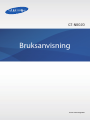 1
1
-
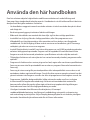 2
2
-
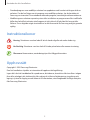 3
3
-
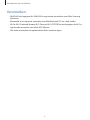 4
4
-
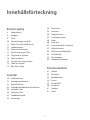 5
5
-
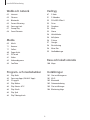 6
6
-
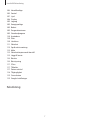 7
7
-
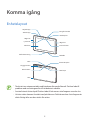 8
8
-
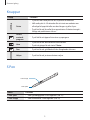 9
9
-
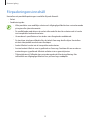 10
10
-
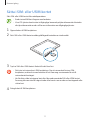 11
11
-
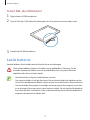 12
12
-
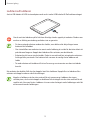 13
13
-
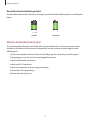 14
14
-
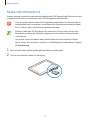 15
15
-
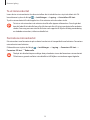 16
16
-
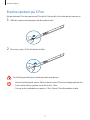 17
17
-
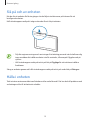 18
18
-
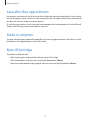 19
19
-
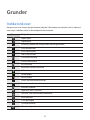 20
20
-
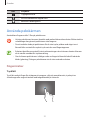 21
21
-
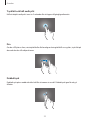 22
22
-
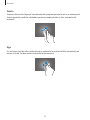 23
23
-
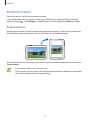 24
24
-
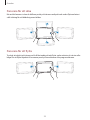 25
25
-
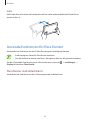 26
26
-
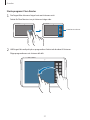 27
27
-
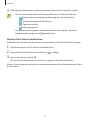 28
28
-
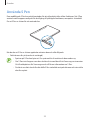 29
29
-
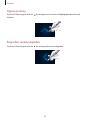 30
30
-
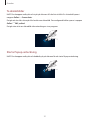 31
31
-
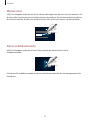 32
32
-
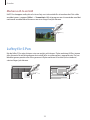 33
33
-
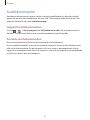 34
34
-
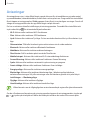 35
35
-
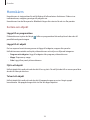 36
36
-
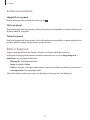 37
37
-
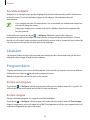 38
38
-
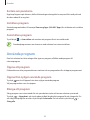 39
39
-
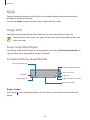 40
40
-
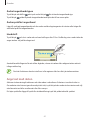 41
41
-
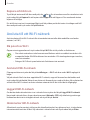 42
42
-
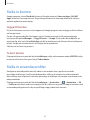 43
43
-
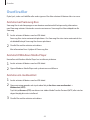 44
44
-
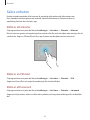 45
45
-
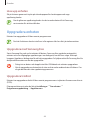 46
46
-
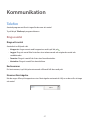 47
47
-
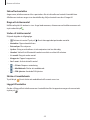 48
48
-
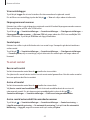 49
49
-
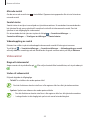 50
50
-
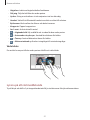 51
51
-
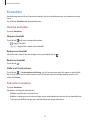 52
52
-
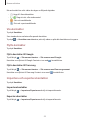 53
53
-
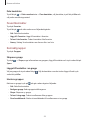 54
54
-
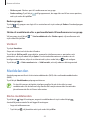 55
55
-
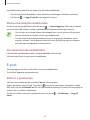 56
56
-
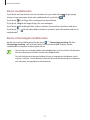 57
57
-
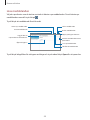 58
58
-
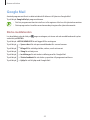 59
59
-
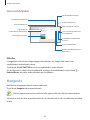 60
60
-
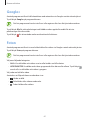 61
61
-
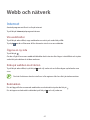 62
62
-
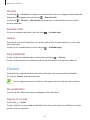 63
63
-
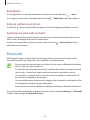 64
64
-
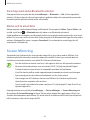 65
65
-
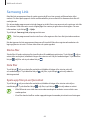 66
66
-
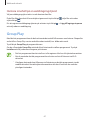 67
67
-
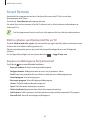 68
68
-
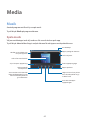 69
69
-
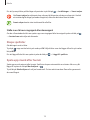 70
70
-
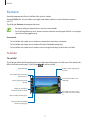 71
71
-
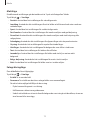 72
72
-
 73
73
-
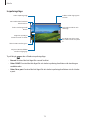 74
74
-
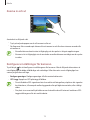 75
75
-
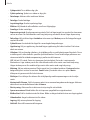 76
76
-
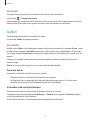 77
77
-
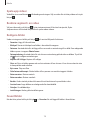 78
78
-
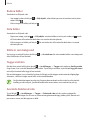 79
79
-
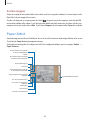 80
80
-
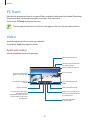 81
81
-
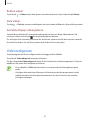 82
82
-
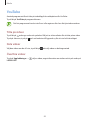 83
83
-
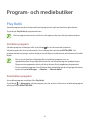 84
84
-
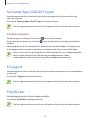 85
85
-
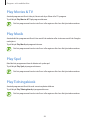 86
86
-
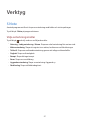 87
87
-
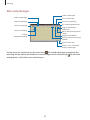 88
88
-
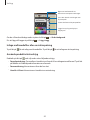 89
89
-
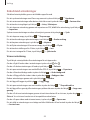 90
90
-
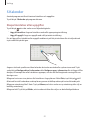 91
91
-
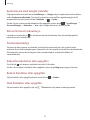 92
92
-
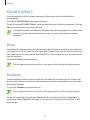 93
93
-
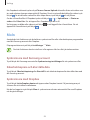 94
94
-
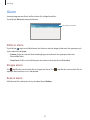 95
95
-
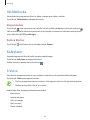 96
96
-
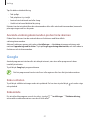 97
97
-
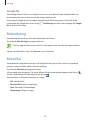 98
98
-
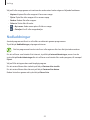 99
99
-
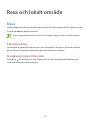 100
100
-
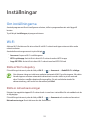 101
101
-
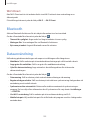 102
102
-
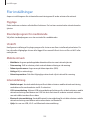 103
103
-
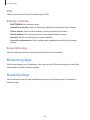 104
104
-
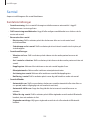 105
105
-
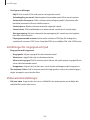 106
106
-
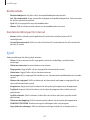 107
107
-
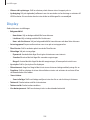 108
108
-
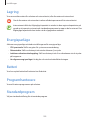 109
109
-
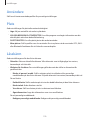 110
110
-
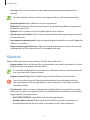 111
111
-
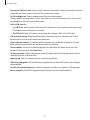 112
112
-
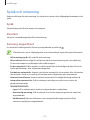 113
113
-
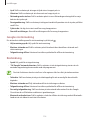 114
114
-
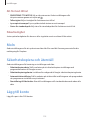 115
115
-
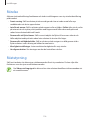 116
116
-
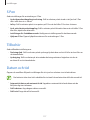 117
117
-
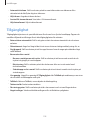 118
118
-
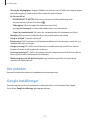 119
119
-
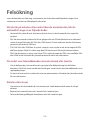 120
120
-
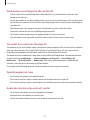 121
121
-
 122
122
-
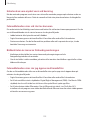 123
123
-
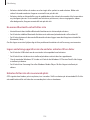 124
124
-
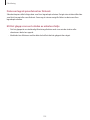 125
125
-
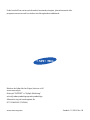 126
126
Relaterade papper
-
Samsung GT-N8000 Bruksanvisning
-
Samsung SM-P605 Bruksanvisning
-
Samsung SM-P605 Bruksanvisning
-
Samsung GT-N8010 Bruksanvisning
-
Samsung SM-N7505 Bruksanvisning
-
Samsung GT-N7105 Bruksanvisning
-
Samsung GT-N7100 Bruksanvisning
-
Samsung SM-N9005 Bruksanvisning
-
Samsung SM-N9005 Bruksanvisning
-
Samsung SM-N9005 Bruksanvisning